نظرًا لوفرة الحلقات والدروس والأدوات والتأثيرات الأخرى ، يشتهر GarageBand باستخدام مساحة تخزين كبيرة على كمبيوتر المستخدم. ومع ذلك ، قد تكون منزعجًا من ملفات ذاكرة التخزين المؤقت لـ GarageBand على جهاز Mac الخاص بك. اقرأ هذا المنشور وسنعلمك كيفية القيام بذلك مسح ذاكرة التخزين المؤقت GarageBand القضاء على ملفات ذاكرة التخزين المؤقت للتطبيقات على Mac أيضًا.
المحتويات: الجزء 1. أداة تلقائية لمساعدتك على مسح ذاكرة التخزين المؤقت لـ GarageBandالجزء 2. احذف ذاكرة التخزين المؤقت أو المكتبات أو مكونات الصوت في GarageBand يدويًانصائح إضافية: هل تريد إلغاء تثبيت GarageBand لتحرير مساحة تخزين Mac؟
الجزء 1. أداة تلقائية لمساعدتك على مسح ذاكرة التخزين المؤقت لـ GarageBand
يتم حذف الملفات والتطبيقات غير المستخدمة بواسطة اي ماي ماك باور ماي ماك. لتوفير مساحة ، استخدم PowerMyMac Junk Cleaner لمسح ذاكرة التخزين المؤقت لـ GarageBand. قد يتم فحص جهاز Mac الخاص بك عن بُعد بحثًا عن برامج ضارة. قم بإزالة أي شيء قابل للإزالة.
يمكن لمستخدمي أجهزة كمبيوتر Mac مسح ذاكرة التخزين المؤقت لـ GarageBand بسرعة باستخدام ميزة Junk Cleaner دون متاعب. لا يمكنك فقط إزالة ذاكرة التخزين المؤقت لـ GarageBand بسهولة باستخدام هذه الأداة ، ولكن يمكنك أيضًا القيام بذلك امسح ذاكرة التخزين المؤقت لتطبيق Whatsapp إذا أردت. هذا هو الإجراء لمسح ذاكرة التخزين المؤقت لـ GarageBand.
- لبدء البحث عن الملفات غير المرغوب فيها على جهاز Mac الخاص بك ، اختر SCAN من قائمة الخيارات في نظافة غير المرغوب فيه وحدة.
- بعد اكتمال الفحص ، قم بتجميع كل الملفات غير المرغوب فيها التي تم العثور عليها على جهازك.
- اختر GarageBand ، أو إذا كنت ترغب في التخلص من كل شيء ، فاخترهم جميعًا.
- متى "كلين"من القائمة المنسدلة ، يتم حذف البيانات الضرورية على الفور. إشعار منبثق بعنوان"اكتمل التنظيفسيظهر "بعد انتهاء التنظيف.

الجزء 2. احذف ذاكرة التخزين المؤقت أو المكتبات أو مكونات الصوت في GarageBand يدويًا
وذلك بإلغاء تثبيت مكتباتها ومكوناتها الصوتية ومسحها غرجبند ذاكرة التخزين المؤقت ، يمكنك عمليًا إزالة كل شيء متصل بـ GarageBand من جهاز الكمبيوتر الخاص بك باستخدام الطريقة الكاملة الممكنة.
- افتح شاشة التوقف على جهاز الكمبيوتر الخاص بك واختر "Go"الخيار من شريط الأدوات العلوي.
- من هذا ، اختر "التطبيقات"من القائمة.
- يمكنك إما البحث يدويًا عن GarageBandor أو استخدام ميزة البحث للبحث عن كلمة "المرآب ب"
- بعد العثور عليه ، يمكنك إما النقر بزر الماوس الأيمن فوقه واختيار إزالته ، أو يمكنك فقط سحبه وإفلاته في سلة المهملات.
- بعد اختيار شعار Apple ، يجب عليك العودة مرة أخرى في شاشة التوقف واختيار "حول هذه ماك" خيار.
- بعد ذلك ، اختر "إدارة"بالنقر أسفل"الخزائن " خيار.
- في هذه المرحلة ، قد تمر عبر "ابتكار الموسيقى"القائمة ولاحظ وجود ملف كبير الحجم. وحدد"قم بإزالة Garageband Sound Library."
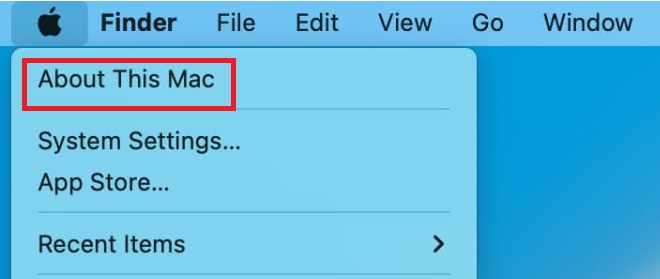
عند العودة إلى شاشة التوقف الرئيسية بعد ، هذه المرة ، اختر "Go"أثناء الضغط على زر الخيارات بلوحة المفاتيح. سيؤدي ذلك إلى تنشيط"Library"علامة التبويب ومسح ذاكرة التخزين المؤقت GarageBand.
- من هذه النقطة ، اختر "Audio"ملف من المكتبة المخفية.
- بعد ذلك ، يمكنك العودة إلى شاشة التوقف وتحديد "انتقال" مرة أخرى ، ولكن هذه المرة ستختار "الرئيسية"و"موسيقى."
- من الآن فصاعدًا ، سترى بدائل إضافية للحذف ، مثل ملف يسمى صراحة "Garageband" بالإضافة إلى عدد قليل مثل "تطبيقات الموسيقى الصوتية ،"والتي يمكنك إزالتها أيضًا إذا كنت ترغب في ذلك.
- بعد ذلك ، ارجع إلى شاشة توقف الكمبيوتر المحمول واختر "Go" مرة أخرى. هذه المرة ، حدد "الكمبيوتر"وبعد ذلك ، حدد"ماكنتوش HD"رمز القرص الصلب.
- من هذا القسم ، اختر "
Library." - هناك الآن خيارات إضافية متاحة لحذف الملفات الموجودة على جهاز الكمبيوتر الخاص بك ، بما في ذلك "الصوت".
- في منطقة "الصوت" ، سترى أن العديد من هذه المجلدات يبدو أنها مرتبطة بطريقة ما بميزات Garageband.
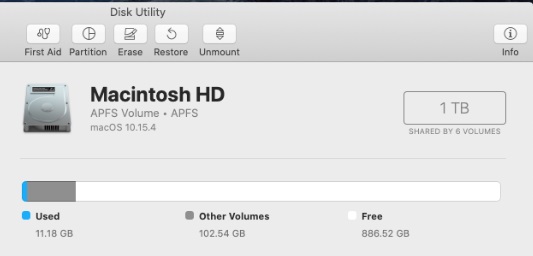
نصائح إضافية: هل تريد إلغاء تثبيت GarageBand لتحرير مساحة تخزين Mac؟
لقد عرفنا الآن كيفية مسح GarageBand Cache على Mac. على الرغم من حقيقة أن GarageBand ليس لديه مثل هذه القيود ، فإنه يشغل مساحة كبيرة جدًا لبعض مستخدمي MacBook. الملفات المرتبطة به، بعضها ضخم في الحجم ، ويشغل قدرًا كبيرًا من مساحة التخزين. المكتبتان اللتان تشغلان أكبر مساحة على MacBook هما Loop Libraries ومكتبة الآلات.
إنه من بين الأشياء القليلة التي تثني المستهلكين عن استخدام التطبيق. يجب فقط إزالة البرنامج أو حذفه من جهاز Mac إذا لم يعد مستخدمًا لأداء وظيفته الأساسية المتمثلة في إنشاء ملفات podcast والموسيقى.
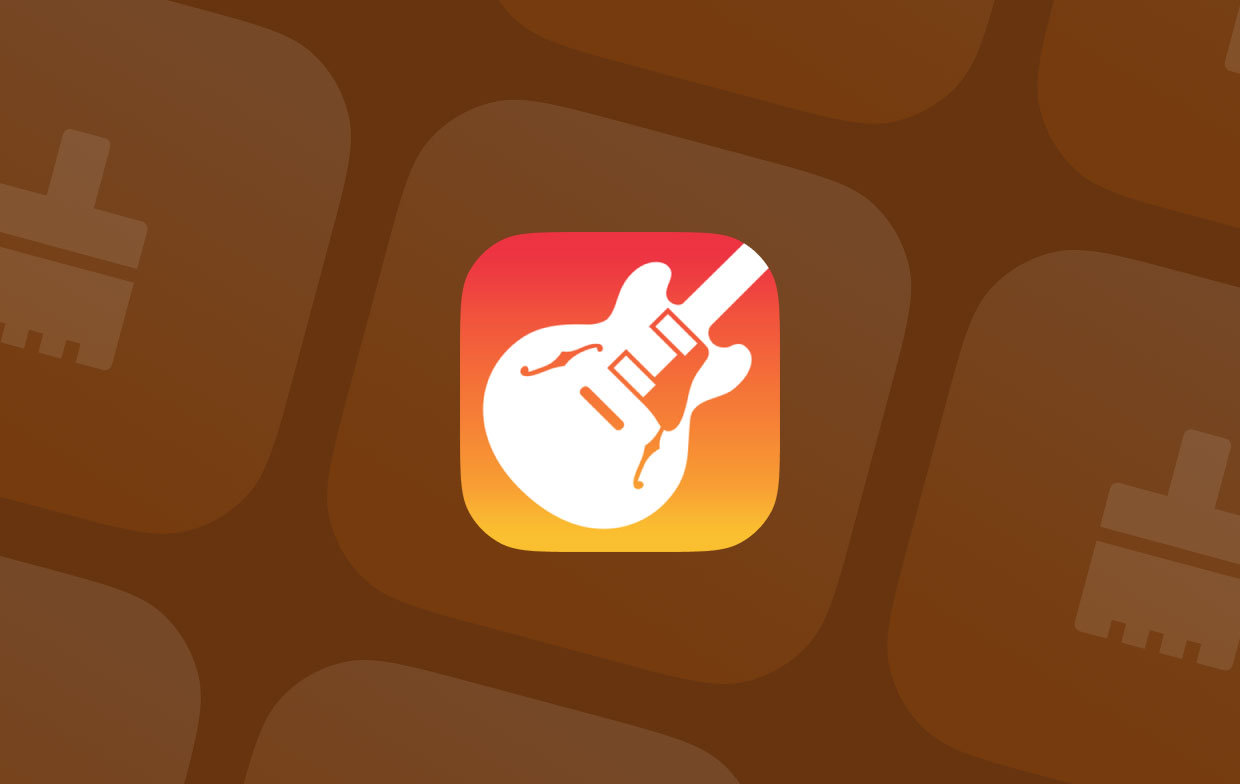
بالإضافة إلى ذلك ، يضطر مالكو MacBook إلى حذف GarageBand من أجل استعادة مساحة التخزين بسبب التخزين الصغير في الحالة الصلبة للجهاز. يمكن إصلاح أجهزة Mac وتحسينها باستخدام PowerMyMac. لتحرير مساحة تخزين Mac ، يمكنك إما مسح ذاكرة التخزين المؤقت لـ GarageBand بالكامل أو إزالتها. قد يحذف مستندات Mac التي لم تعد مطلوبة للمستخدمين لتحرير مساحة.
وفي الختام
بمساعدة PowerMyMac ، يمكنك القيام بذلك مسح ذاكرة التخزين المؤقت GarageBand أو قم بإزالة البرنامج بالكامل ، إلى جانب جميع الملفات الأخرى المرتبطة به والموجودة عبر نظام تشغيل Mac. سيكون هناك قدر كبير من المساحة الخالية التي يمكن الوصول إليها عندما تقوم بإزالة GarageBand بشكل فعال أو مسح ذاكرة التخزين المؤقت الخاصة به ، إلى جانب الملفات المرتبطة به.



